Якщо ваш комп’ютер оснащений графічним процесором Nvidia або вбудованою відеокартою від цього ж виробника, то, зазвичай, у Windows 10 встановлено спеціальну панель керування Nvidia. Ця програма дозволяє вам налаштовувати роботу вашої відеокарти, проте вона не є стандартним компонентом Windows і може бути відсутньою у вашій системі.
Чому панель керування Nvidia може бути відсутньою?
Слід розуміти, що панель керування Nvidia не є базовою програмою Windows 10. Вона з’являється лише у випадку, коли в комп’ютері є відеокарта або графічний процесор Nvidia. Перед тим, як шукати рішення проблеми з відсутністю панелі керування, перевірте наявність чіпа Nvidia у вашій системі. Це можна зробити двома способами:
Перевірка через Диспетчер пристроїв
- Відкрийте Диспетчер пристроїв.
- Розгорніть розділ “Відеоадаптери”.
- Перегляньте перелік адаптерів.
- Якщо серед них є назва, що містить “Nvidia”, панель керування Nvidia має бути встановлена.
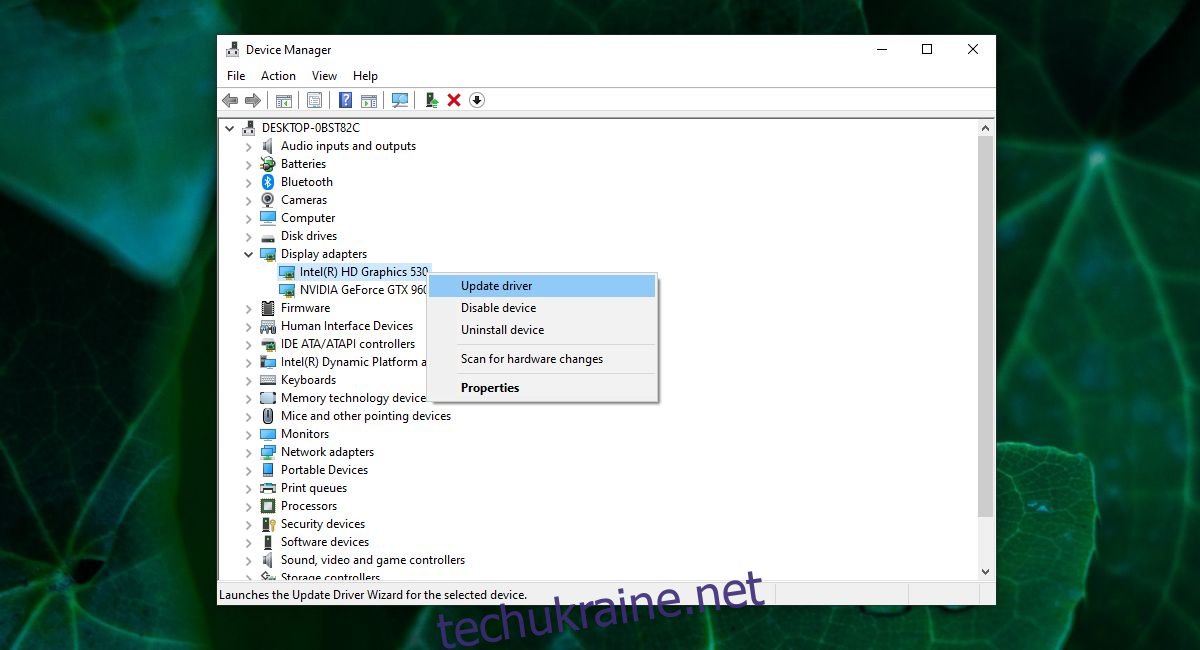
Перевірка через Диспетчер завдань
- Запустіть Диспетчер завдань.
- Перейдіть на вкладку “Продуктивність”.
- У лівій колонці знайдіть GPU 0, а потім GPU 1 і перевірте їх по черзі.
- У верхньому правому кутку побачите назву та модель відеокарти.
- Якщо в цій назві є “Nvidia”, панель керування повинна бути у вашій системі.
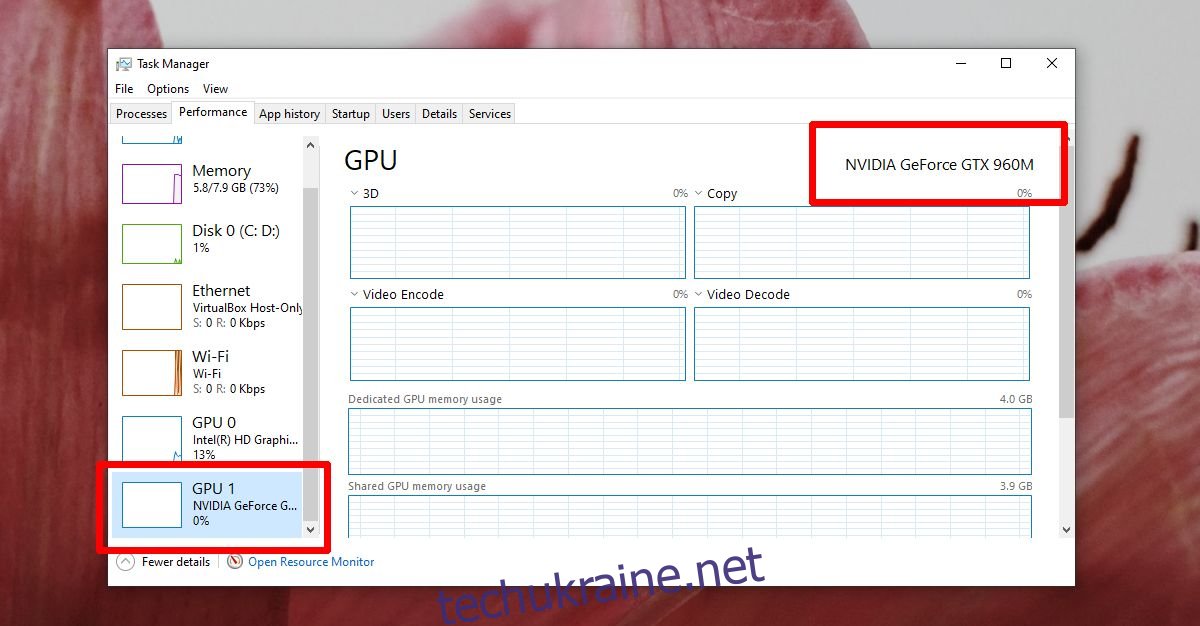
Як завантажити та встановити панель керування Nvidia в Windows 10
Зазвичай, панель керування Nvidia інсталюється автоматично разом з драйверами для відеокарти. Якщо ж вона відсутня, ви можете встановити її самостійно. Для цього:
- Визначте точну модель вашого відеочіпа Nvidia, використовуючи методи, описані вище.
- Перейдіть на офіційну сторінку завантажень Nvidia.
- Оберіть тип продукту, серію, модель відеокарти, а також вашу версію Windows (32-розрядна або 64-розрядна).
- Виберіть потрібні драйвери: Game Ready (для ігор) або Studio Drivers (для роботи з графікою).
- Натисніть кнопку “Пошук”.
- Завантажте необхідний драйвер.
- Запустіть завантажений файл і встановіть драйвери.
- Після завершення встановлення перезавантажте комп’ютер.
- Щоб відкрити панель керування Nvidia, клацніть правою кнопкою миші на робочому столі і виберіть “Панель керування Nvidia”.
Примітка: Ви також можете скористатись пошуком Windows для швидкого запуску панелі керування Nvidia.
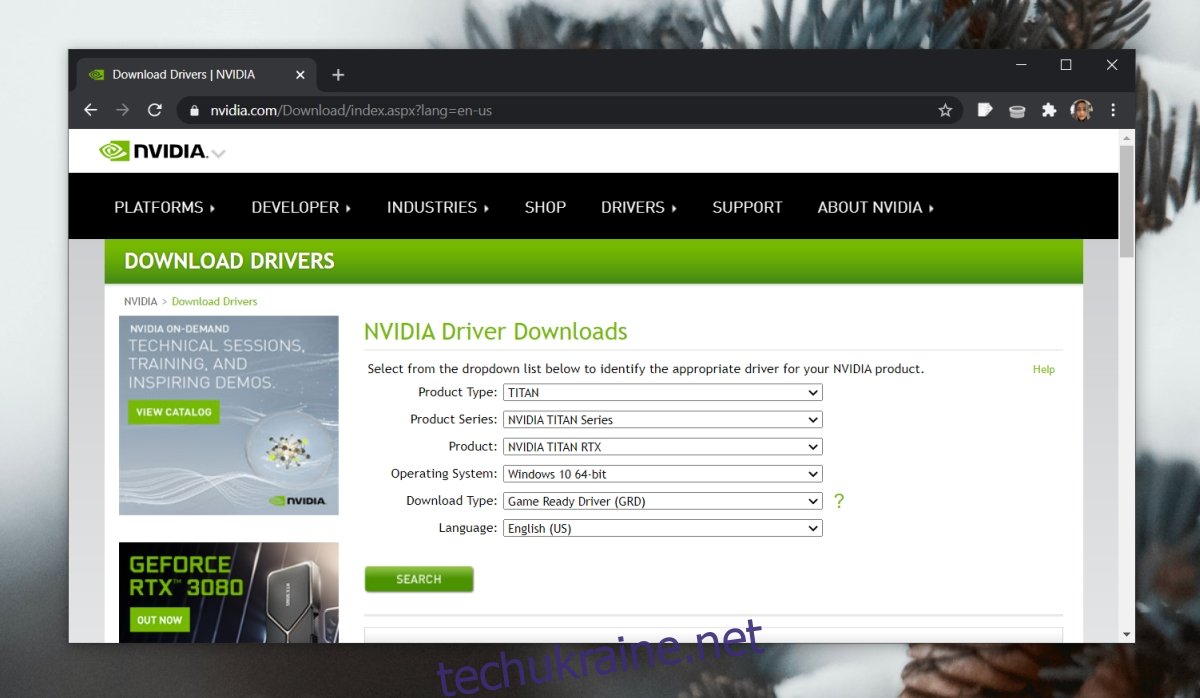
Підсумки
Якщо ваша вбудована відеокарта від Intel і ви не маєте дискретного графічного процесора, то панель керування Nvidia встановити неможливо. Також її не можна встановити, якщо ваш графічний процесор виготовлено AMD. Функціональність панелі керування Nvidia буде залежати від конкретної моделі вашого чіпа.